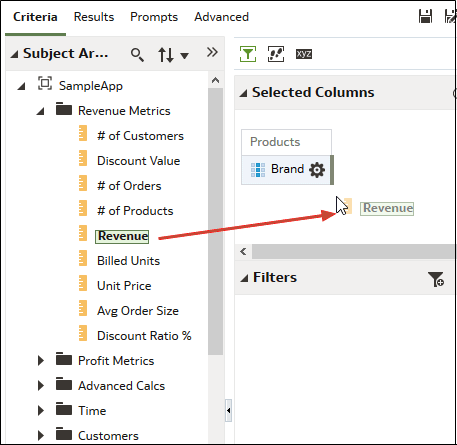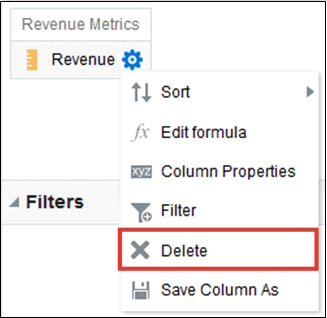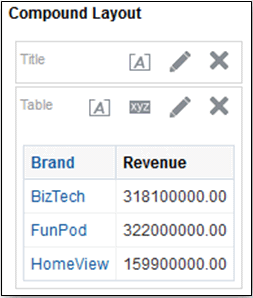506/702
Az első elemzés létrehozása
Gyorsan létrehozhat egy elemzést a szervezete adatainak lekérdezéséhez. Az elemzés eredményei segítenek az üzleti kérdései megválaszolásában. Létrehozhat például egy elemzést a SampleApp témakör Márka és Árbevétel oszlopainak felhasználásával.
- A Klasszikus kezdőlapon a Létrehozás ablaktáblában kattintson az Elemzés elemre.
- A Témakör kijelölése párbeszédpanelen keressen és jelöljön ki egy témakört.
- Az elemzésben szerepeltetni kívánt oszlopokat húzza át a Témakörök ablaktáblából a Kijelölt oszlopok ablaktábla tetszőleges helyére. Több nem szomszédos oszlop kijelöléséhez tartsa lenyomva a Ctrl billentyűt, jelölje ki az egyes szerepeltetni kívánt oszlopokat, majd húzza át őket a Kijelölt oszlopok ablaktáblába.
- Az oszlopok sorrendjének módosításához az oszlop célkeresztjének segítségével húzza át az oszlopot egy másik pozícióba.
- Ha oszlopot szeretne menteni a katalógusba, a Kijelölt oszlopok ablaktáblában kattintson a Beállítások gombra az oszlopnév mellett, majd kattintson az Oszlop mentése másként parancsra.
- A Mentés másként párbeszédpanelen adja meg a mappát, illetve az oszlop nevét és leírását, majd kattintson az OK gombra.
- Az oszlop eltávolításához a Kijelölt oszlopok ablaktáblában kattintson az oszlopnév mellett lévő Beállítások gombra, majd kattintson a Törlés elemre.
Az összes oszlop eltávolításához kattintson Az összes oszlop eltávolítása a feltételek közül elemre. Ne feledje, hogy ennél a parancsnál nincs visszavonási lehetőség. Az oszlopok eltávolítása helyett inkább elrejtheti azokat az oszlopokat, melyek megjelenítése nem növeli az elemzés értékét.
- Az Eredmények lapfülre kattintva megtekintheti az elemzés eredményeit egy táblázatban vagy kimutatástáblában.
- Az elemzés mentéséhez szükséges párbeszédpanel megjelenítéséhez kattintson az Elemzés mentése gombra.
- A Mentés másként párbeszédpanelen jelöljön ki egy mappát, és adja meg az elemzés nevét és opcionális leírását.
Ha azt szeretné, hogy mások is megtekinthessék az elemzést, akkor mentse azt a megosztott mappa területére. Ha az Ön elemzése más objektumokat is tartalmaz, akkor felkérést kap, hogy adjon hozzáférési engedélyt azon objektumokra is.Ha nem szeretné, hogy Önön kívül bárki más megtekinthesse az elemzést, akkor mentse azt a
Saját mappákmappába. - Az ablaktábla alsó részén kattintson a Frissítés gombra, és ellenőrizze, hogy az elemzés az elmentéshez használt mappa alatt jelenik-e meg.